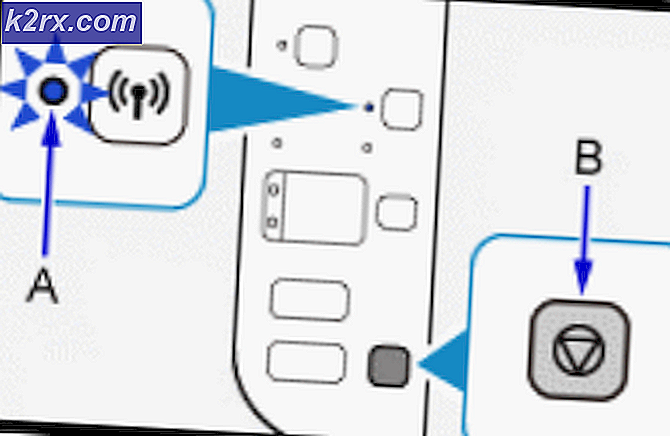UPDATE: konnte die Arbeitsdatei nicht erstellen
Eines der vielen bekannten Probleme, unter denen Microsoft Office-Benutzer leiden können, ist eines, bei dem Benutzer eine Fehlermeldung erhalten, dass die Arbeitsdatei nicht erstellt werden kann. Überprüfen Sie die temporäre Umgebung, wenn Sie versuchen, Outlook, Word und / oder andere in der Microsoft Office-Klage enthaltene Anwendungen zu verwenden. Dieses Problem wurde erstmals in der Welt bekannt, als Windows Vista die neueste und beste Version des Windows-Betriebssystems war.
Die Ursache dieses Problems wurde in den temporären Internetdateien- Ordnern von Benutzern, die von diesem Problem betroffen sind, als Beschädigung identifiziert. Es ist eine bekannte Tatsache, dass Outlook (und fast alle anderen Office-Anwendungen) über Internet Explorer mit dem Internet kommunizieren. Aus diesem Grund werden die temporären Internetdateien von Internet Explorer und die temporären Internetdateien von Microsoft Office an derselben Stelle gespeichert. Eine Beschädigung von nur einer der Dateien, die an diesem Ort gespeichert sind, kann zur Folge haben, dass der Arbeitsdateifehler nicht erstellt werden konnte.
Die Microsoft Office-Suite ist eine der am weitesten verbreiteten Anwendungssuiten, die dieses Thema umso wichtiger macht. Zum Glück für jeden Windows-Benutzer, der unter diesem Problem leidet, sind die folgenden zwei die effektivsten Lösungen, die verwendet werden können, um es zu versuchen und zu beheben:
Lösung 1: Beheben Sie das Problem, indem Sie die Registrierung Ihres Computers bearbeiten
Es ist ziemlich wahrscheinlich, dass Sie dieses Problem lösen können, indem Sie die Registrierung Ihres Computers bearbeiten - oder einen bestimmten Schlüssel in einem bestimmten Verzeichnis der Registrierung Ihres Computers, um genauer zu sein. Seien Sie jedoch sehr vorsichtig, wenn Sie die Registrierung Ihres Computers bearbeiten, da selbst die kleinsten Fehler schwerwiegende Folgen haben können. Um den Fehler "Arbeitsdatei" mit dieser Lösung nicht zu erstellen, müssen Sie Folgendes tun:
Schließen Sie alle geöffneten Programme, insbesondere Office-Anwendungen.
Drücken Sie Windows Logo- Taste + R, um einen Lauf zu öffnen . Geben Sie regedit in das Dialogfeld Ausführen ein und drücken Sie die Eingabetaste, um den Registrierungs-Editor zu öffnen.
Navigieren Sie im linken Bereich des Registrierungseditors zum folgenden Verzeichnis:
HKEY_CURRENT_USER> Software> Microsoft> Windows> Aktuelle Version> Explorer
Klicken Sie im linken Bereich auf User Shell Folders, um den Inhalt im rechten Fensterbereich anzuzeigen.
Doppelklicken Sie im rechten Fensterbereich auf den Registrierungswert mit dem Namen Cache, um ihn zu ändern.
PRO TIPP: Wenn das Problem bei Ihrem Computer oder Laptop / Notebook auftritt, sollten Sie versuchen, die Reimage Plus Software zu verwenden, die die Repositories durchsuchen und beschädigte und fehlende Dateien ersetzen kann. Dies funktioniert in den meisten Fällen, in denen das Problem aufgrund einer Systembeschädigung auftritt. Sie können Reimage Plus herunterladen, indem Sie hier klickenEgal, was im Feld Wert ist, löschen Sie es und fügen Sie Folgendes ein:
% USERPROFILE% \ Lokale Einstellungen \ Temporäre Internetdateien
Schließen Sie den Registrierungseditor . Starten Sie Ihren Computer neu, und wenn Ihr Computer hochfährt, überprüfen Sie, ob das Problem behoben wurde.
Lösung 2: Löschen Sie Ihre temporären Internetdateien mit Internet Explorer
Wenn Lösung 1 nicht funktioniert - was ziemlich unwahrscheinlich ist - oder wenn Sie einfach nicht mit der Registrierung Ihres Computers herumspielen möchten, können Sie versuchen, dieses Problem zu beheben, indem Sie Ihre temporären Internetdateien mit Internet Explorer löschen. Um dieses Problem mithilfe dieser Lösung zu beheben, müssen Sie Folgendes tun:
Schließen Sie als Sicherheitsvorkehrung alle offenen Programme.
Öffnen Sie den Internet Explorer .
Klicken Sie auf Tools in der oberen rechten Ecke.
Klicken Sie im kontextabhängigen Dropdown-Menü auf Internetoptionen .
Klicken Sie im Browserverlauf auf Löschen
Deaktivieren Sie die Option Favoriten- Websitedaten beibehalten.
Sie müssen nur temporäre Internet-Dateien überprüfen, aber um sicher zu sein, überprüfen Sie auch alle anderen.
Klicken Sie auf Löschen .
Schließen Sie den Internet Explorer . Starten Sie Ihren Computer neu und überprüfen Sie nach dem Hochfahren, ob das Problem weiterhin besteht.
PRO TIPP: Wenn das Problem bei Ihrem Computer oder Laptop / Notebook auftritt, sollten Sie versuchen, die Reimage Plus Software zu verwenden, die die Repositories durchsuchen und beschädigte und fehlende Dateien ersetzen kann. Dies funktioniert in den meisten Fällen, in denen das Problem aufgrund einer Systembeschädigung auftritt. Sie können Reimage Plus herunterladen, indem Sie hier klicken
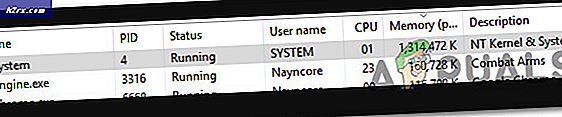


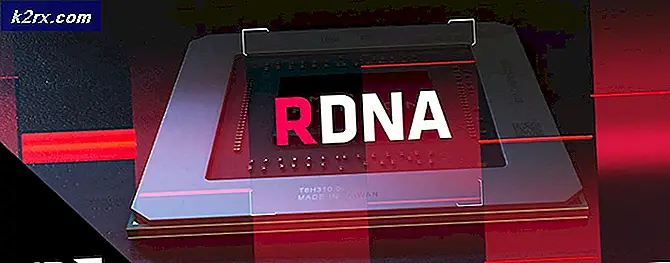
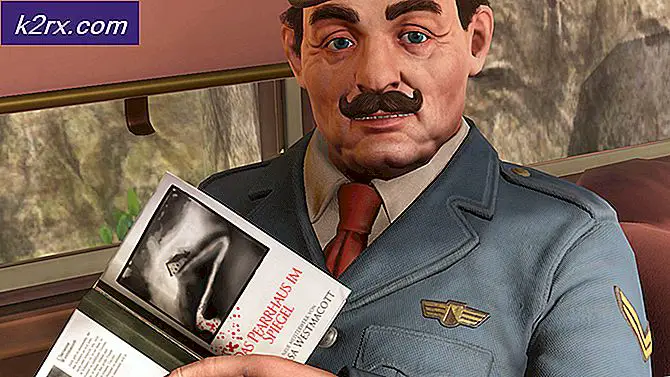
![[Update: Mfg. Statement] Beliebte SoC-Boards weisen einen nicht zu überbrückenden Sicherheitsmangel auf, wodurch viele Automobil-, Industrie- und Militärkomponenten gefährdet sind](http://k2rx.com/img/104168/update-mfg-statement-popular-soc-boards-have-an-unpatchable-security-flaw-leaving-many-automotive-industrial-and-militar-104168.jpeg)